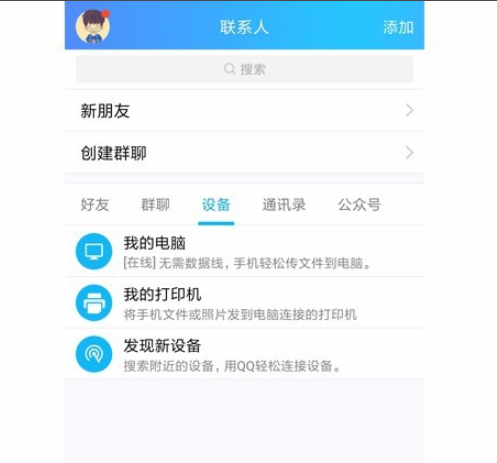
现在大家几乎人手一部手机。但是当我们手机内存不够用时,里面存了大量照片又不舍得删除该怎么办呢?其实我们可以把手机里的图片传到电脑上,有些人不知道操作方法,下面,小编就给大家介绍一下手机照片如何导入到电脑
相信大家手机里都有一些重要图片,放在手机里面怕被误删掉就想存在电脑里面。但是一些新手朋友没有上传图片的经验,有点摸不着头脑。针对这种情况,小编就教你怎样把手机照片传到电脑里,希望能帮助到你们
1、同时登录手机QQ和电脑QQ。在手机QQ中,点击主菜单【联系人】,再选择【设备】项,点击列表中的【我的电脑】。
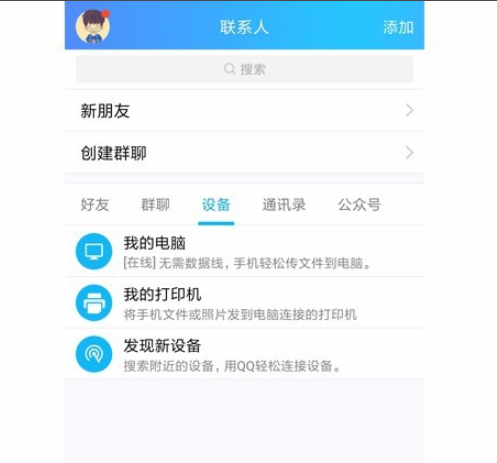
怎样把手机照片传到电脑电脑图解-1
2、在新开的页面中,点击下方的【文件夹】图标,也可以点左下角的【图片】图标。
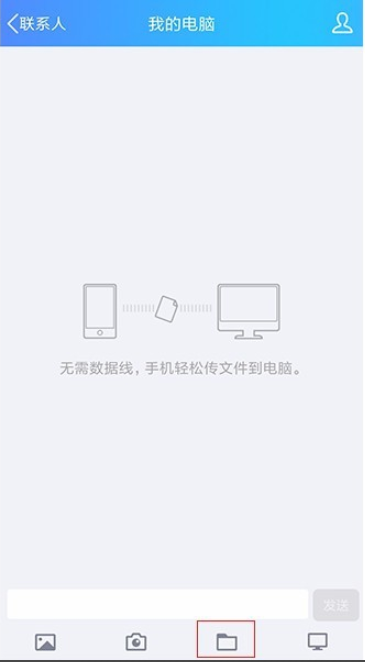
怎样把手机照片传到电脑电脑图解-2
3、找到自己想要传到电脑上的图片,选择后点击下方的【发送】按钮。可以选择多个图片噢~
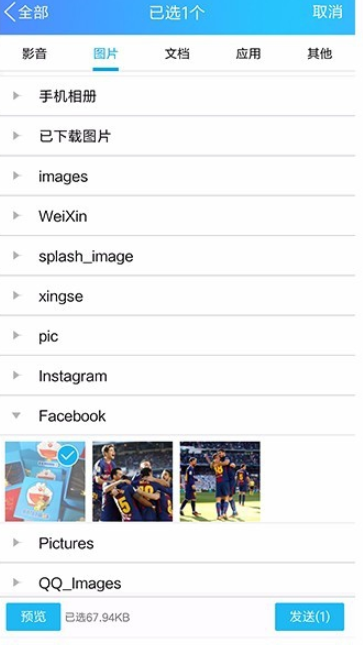
手机照片传到电脑电脑图解-3
4、点击【发送后】,在电脑上就出现了QQ传输助手的窗口,可以看到我们收到的刚才在手机发送的图片。点击列表右下角的打开文件夹,
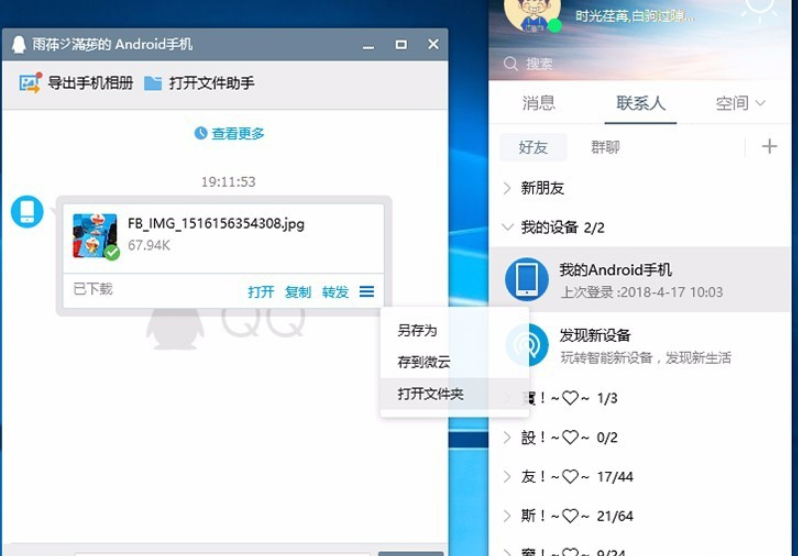
怎样把手机照片传到电脑电脑图解-4
5、打开文件夹后就看到图片已经传到了电脑上的文件夹里啦~
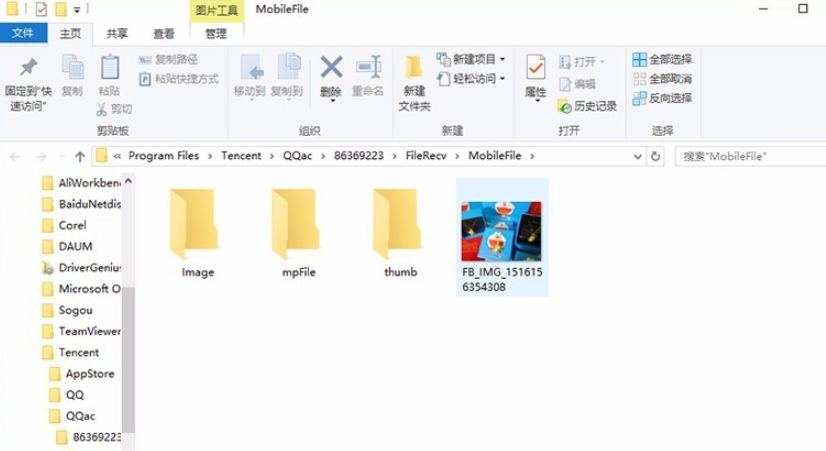
手机照片导入电脑电脑图解-5






 粤公网安备 44130202001059号
粤公网安备 44130202001059号